'>

Jika Anda melihat VIDEO_TDR_FAILURE (nvlddmkm.sys) layar biru kesalahan kematian, Anda tidak sendiri. Banyak pengguna Windows 10 dengan kartu grafis NVIDIA melaporkan masalah ini juga. Tapi jangan khawatir, itu mungkin untuk diperbaiki.
Berikut 4 solusi untuk Anda coba. Anda mungkin tidak perlu mencoba semuanya; langsung saja ke bawah dan temukan yang cocok untuk Anda.
4 perbaikan untuk VIDEO_TDR_FAILURE (nvlddmkm.sys)
- Bersihkan instal ulang driver grafis Nvidia
- Perbarui driver grafis Nvidia
- Pemeriksaan konflik driver atau program
- Jalankan tes chkdsk dan memtest
Apa itu VIDEO_TDR_FAILURE?
TDR berdiri untuk Waktu habis , Deteksi , dan Pemulihan komponen di Windows. Ini seharusnya ada untuk membantu menghentikan BSOD dengan mengatur ulang GPU dan / atau driver ketika ada masalah penundaan yang lama. Jika masalah terjadi terlalu sering berturut-turut, layar biru kematian terjadi.
Anda harus masuk ke Windows di komputer yang bermasalah untuk mencoba salah satu solusi berikut. Jika Anda tidak dapat masuk ke Windows, hidupkan dan matikan PC Anda 3 kali untuk melakukan boot ulang paksa dan mulai ulang dalam Safe Mode , lalu coba solusi berikut.
1: Bersihkan instal ulang driver grafis NVIDIA
Driver kartu grafis yang rusak dapat menjadi penyebab masalah layar biru Video_TDR_Failure. Anda dapat mencoba menginstal ulang driver grafis NVIDIA Anda untuk memperbaikinya:
1) Unduh dan instal Tampilkan Driver Uninstaller . Jalankan setelah penginstalan selesai.
2) Anda dapat memilih Safe Mode (Disarankan) atau Mode aman dengan jaringan jika Anda mau, dan kami akan melakukannya Normal mode di sini. Setelah Anda selesai memilih, klik Meluncurkan .
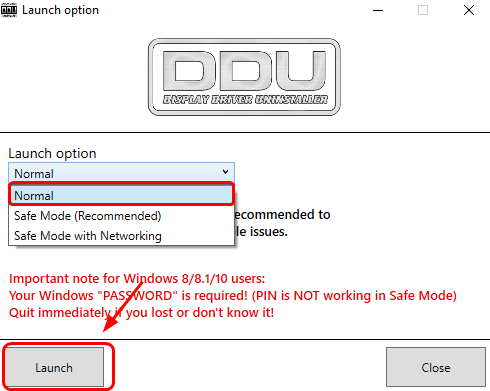
3) Klik Bersihkan dan Mulai Ulang (Sangat disarankan) .
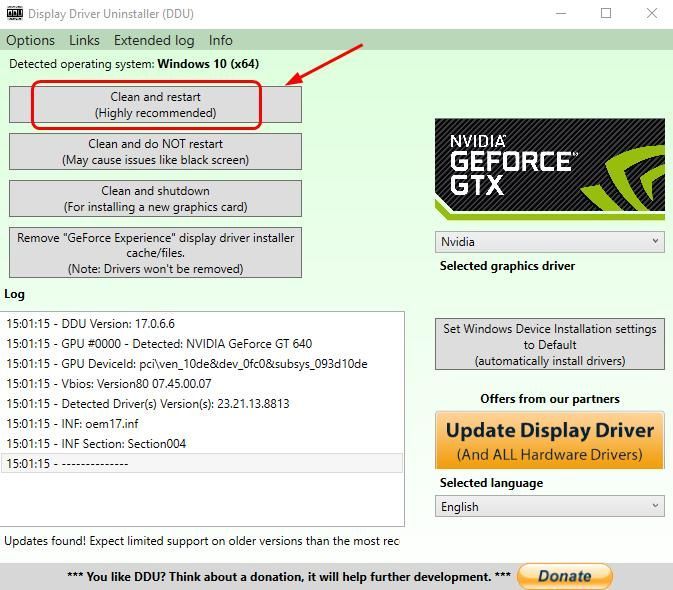
4) Komputer Anda akan restart secara otomatis setelah driver kartu display Anda di-uninstall.
5) Pada keyboard Anda, tekan Tombol logo Windows dan X pada waktu bersamaan. Klik Pengaturan perangkat .
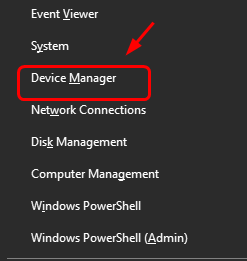
6) Klik Tindakan dan Pindai perubahan perangkat keras .
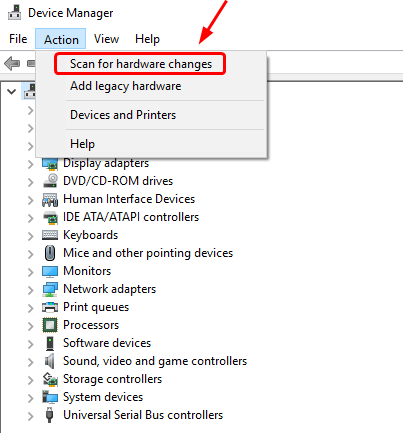
7) Komputer Anda akan memeriksa pembaruan driver tampilan yang tersedia untuk Anda secara otomatis. Tunggu saja dengan sabar sampai selesai.
2: Perbarui Driver Grafis NVIDIA
Jika memasang ulang driver kartu grafis Nvidia Anda tidak memperbaiki layar biru nvlddmkm.sys kesalahan kematian, kemungkinan Anda menggunakan driver yang salah sama sekali.
Ada dua cara untuk mendapatkan driver yang tepat untuk kartu grafis Anda: secara manual atau otomatis.
Pembaruan driver manual - Anda dapat memperbarui driver video Anda secara manual dengan membuka situs web pabrikan, yaitu Nvidia, untuk kartu video Anda, dan mencari driver terbaru yang benar untuk itu. Pastikan untuk memilih hanya driver yang kompatibel dengan varian Windows 10 Anda.
Pembaruan driver otomatis - Jika Anda tidak punya waktu, kesabaran, atau keterampilan komputer untuk memperbarui driver video Anda secara manual, Anda dapat melakukannya secara otomatis dengan Sopir Mudah .Driver Easy akan secara otomatis mengenali sistem Anda dan menemukan driver yang tepat untuk kartu video dan monitor Anda yang tepat, dan varian Windows 10 Anda, dan itu akan mengunduh dan menginstalnya dengan benar:
1) Unduh dan instal Driver Easy.
2) Jalankan Driver Easy dan klik Memindai sekarang tombol. Driver Easy kemudian akan memindai komputer Anda dan mendeteksi driver yang bermasalah.
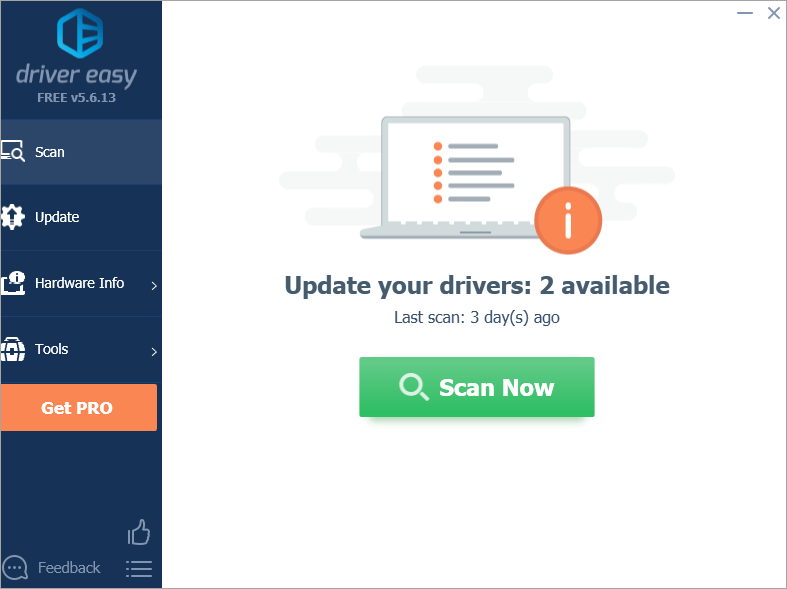
3) Klik Memperbarui di sebelah perangkat NVIDIA yang ditandai untuk mengunduh versi driver yang benar secara otomatis, lalu Anda dapat menginstalnya secara manual (Anda dapat melakukannya dengan versi GRATIS).
Atau klik Perbarui Semua untuk secara otomatis mengunduh dan menginstal versi yang benar dari semua driver yang hilang atau kedaluwarsa di sistem Anda (ini membutuhkan file Versi Pro yang hadir dengan dukungan penuh dan jaminan uang 30 hari. Anda akan diminta untuk meningkatkan saat Anda mengklik Perbarui Semua).
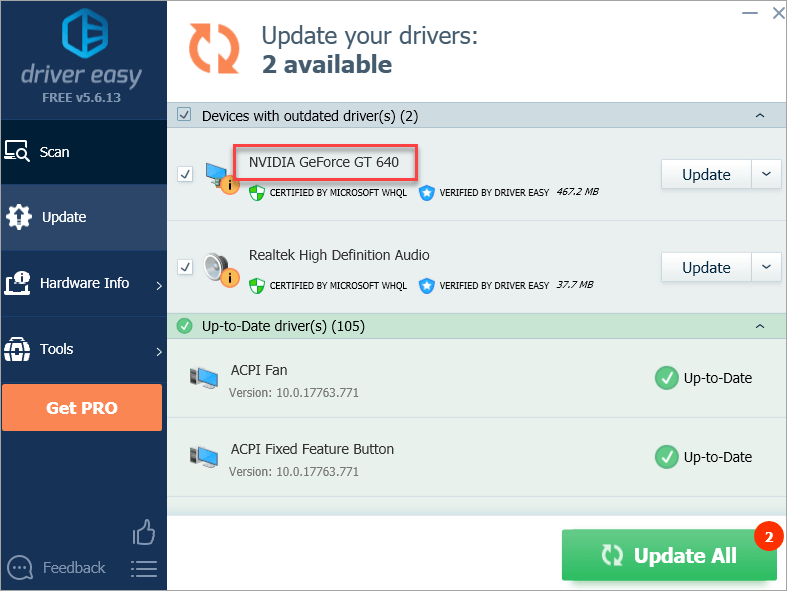
3: Pemeriksaan konflik driver atau program
1) Jika Anda baru saja menginstal driver atau program baru di PC Anda, hapus atau tingkatkan ke versi terbaru.
2) Dilaporkan bahwa konflik driver dengan webcam Logitech dan webcam terintegrasi akan menyebabkan masalah ini. Jadi Anda mungkin ingin menghapus webcam eksternal Anda dan menghapus drivernya untuk melihat apakah masalah ini hilang.
4: Jalankan Tes chkdsk dan memtest
Layar biru kesalahan kematian biasanya terkait dengan hard drive atau RAM yang rusak atau rusak. Anda dapat menjalankan beberapa tes untuk memeriksa apakah disk atau RAM Anda bermasalah:
- Jalankan Pemeriksaan Disk
Pemeriksaan ini untuk membantu Anda memverifikasi apakah masalah tersebut disebabkan oleh hard drive Anda.
1) Di keyboard Anda, tekan Kunci Windows dan X pada saat yang sama, klik Command Prompt (Admin) .
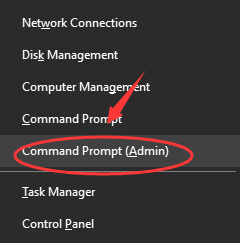
Saat diminta dengan izin administrator, klik Iya .
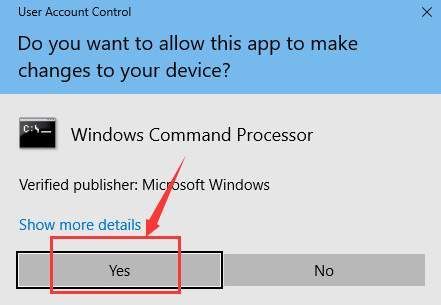
2) Di jendela prompt perintah, ketik perintah berikut dan tekan Memasukkan .
chkdsk / f c:
Catatan : Jika file setup Windows Anda tidak disimpan di disk C, Anda perlu mengganti file c: dengan huruf disk yang sesuai.
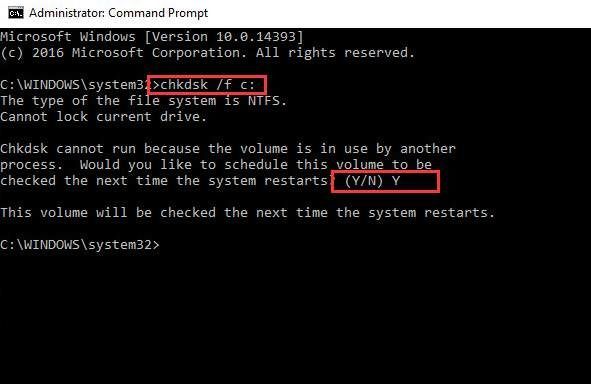
Tipe DAN dan mengulang kembali komputer Anda untuk pemeriksaan disk untuk memulai.
Anda akan melihat proses pemeriksaan yang terjadi saat Anda memulai ulang komputer. Tunggu sampai selesai.
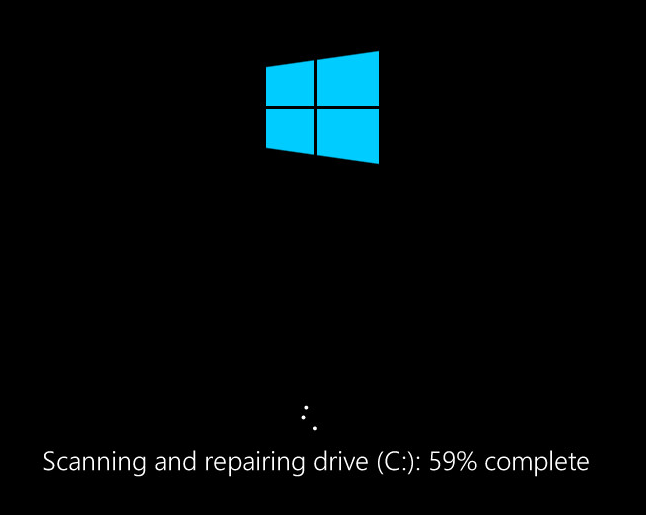
- Jalankan Tes Memori
Tes ini membantu Anda memverifikasi bahwa RAM tidak menghasilkan kesalahan.
1) Di keyboard Anda, tekan Kunci Windows dan R pada saat yang sama untuk meminta a Lari perintah. Tipe mdsched.exe masuk dan tekan Memasukkan .
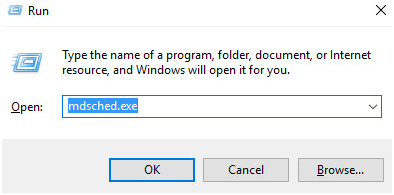
2) Anda bisa mengklik Mulai ulang sekarang dan periksa masalah (disarankan) untuk memeriksa status kartu memori Anda sekarang, atau klik Periksa masalah saat saya menyalakan komputer saya lagi jika Anda terlalu sibuk sekarang.
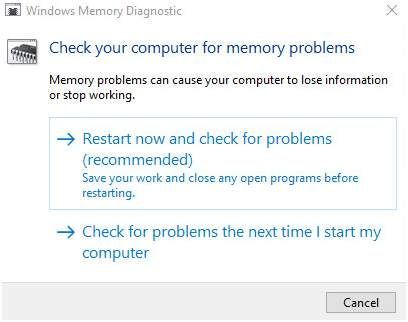
3) Anda akan melihat halaman ini menunjukkan kemajuan pemeriksaan dan jumlah operan yang akan dijalankan di memori.
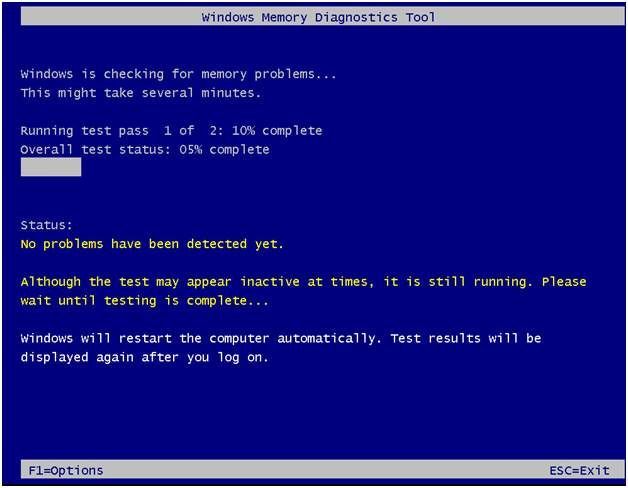
Jika Anda tidak melihat kesalahan apa pun di sini, sepertinya kartu memori Anda tidak menyebabkan masalah apa pun.






![[Tetap] Printer Canon Tidak Mau Mencetak di Windows 10](https://letmeknow.ch/img/printer-issues/73/canon-printer-won-t-print-windows-10.png)